Revisão do PicPick e sua melhor alternativa de captura de tela
PicPick é uma ferramenta poderosa para capturar e editar capturas de tela. Quer você seja um novo criador de conteúdo ou um designer gráfico profissional, pode achar muito útil criar a imagem de captura de tela exata que deseja. Você pode querer saber mais antes de baixar o PicPick. Portanto, gostaríamos de orientá-lo sobre seus principais recursos, planos de preços, prós e contras e, em seguida, decidir se deseja fazer o download ou não com base em um resumo de seus prós e contras.
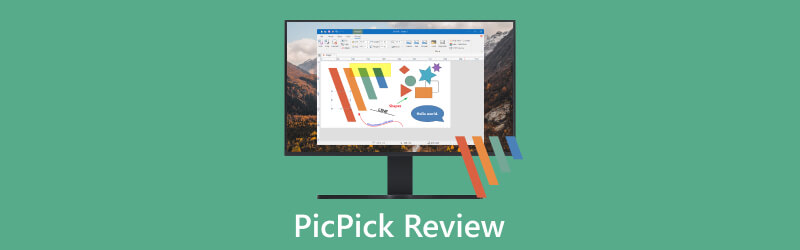
- LISTA DE GUIAS
- Parte 1. Introdução ao PicPick
- Parte 2. Revisão do PicPick
- Parte 3. Melhor alternativa PicPick para Mac
- Parte 4. Perguntas frequentes do PicPick
Parte 1. Introdução ao PicPick
PicPick, um software útil que permite aos usuários capturar quase tudo na tela. Surpreende-nos com recursos adicionais, incluindo transferidor, seletor de cores, paleta de cores, mira, quadro branco, etc. Mas como podemos empregar essa ferramenta? Por que ou por que não devemos usá-lo? Você está aqui no lugar certo. Vamos continuar.
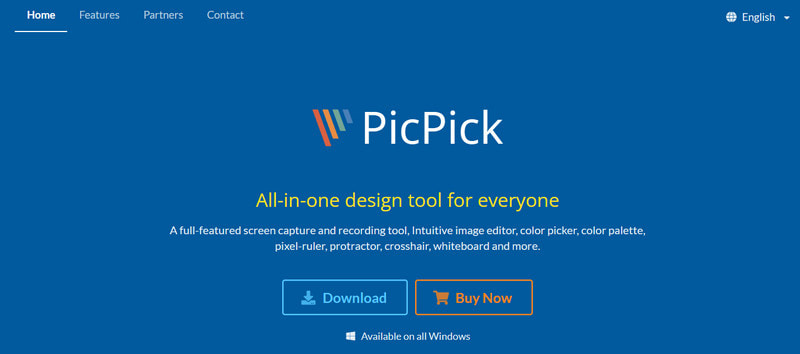
Parte 2. Revisão do PicPick
Poderoso capturador de captura de tela
PicPick permite que você capturar uma captura de tela no Windows para tela inteira ou uma região específica e janelas ativas e de rolagem. Você pode adicionar teclas de atalho para sua conveniência para capturar imagens. Para diferentes casos de uso, suporta cinco formatos de saída: PNG, PDF, GIF, BMP e JPEG. Os menus de opções permitem alterar o nível de compactação e a resolução. Você também pode ajustar a qualidade da captura de tela.
Editor de imagens maravilhoso
É mais do que uma ferramenta básica para capturar imagens; servindo como um maravilhoso editor de imagens quando você deseja processar capturas de tela. As ferramentas de edição como cortar, girar, redimensionar, desfocar e aumentar a nitidez atendem às necessidades da maioria dos usuários. Se preferir efeitos visuais sofisticados, você pode experimentar vários filtros e escolher o seu favorito.
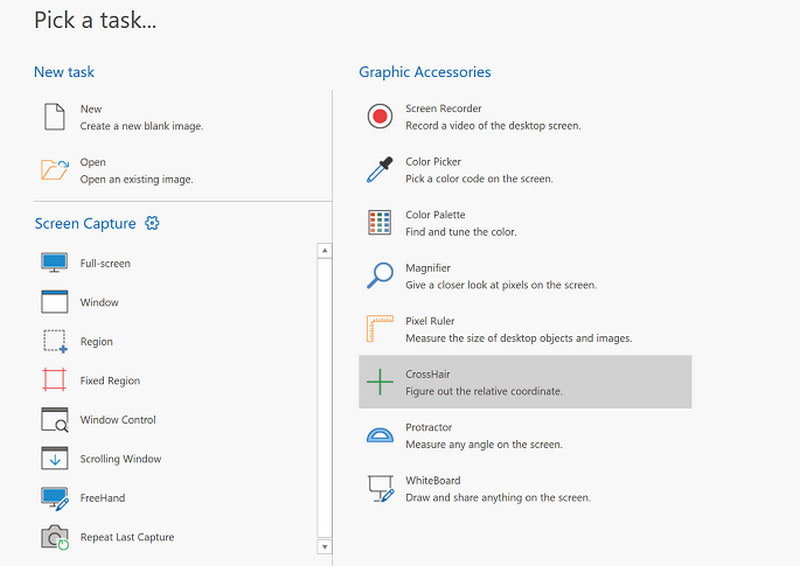
Bom coletor de cores
Para designers gráficos sensíveis às cores, o PicPick tem o seletor de cores e a paleta de cores certos feitos para eles. Surpreso com uma cor na tela? Basta fazer uma amostra com a ferramenta de seleção de cores do PicPick. Agora você pode coletar as cores de sua preferência e criar sua paleta de cores. Da próxima vez que quiser ajustar as cores, você poderá editar imagens ou capturas de tela com sua paleta exclusiva.
Capturas de tela fáceis de salvar
Após a edição, o PicPick permite salvar capturas de tela na web e obter uma URL para compartilhar com seus colegas e amigos. Além disso, o software tem acesso a programas externos. Por exemplo, as capturas de tela podem ser salvas no Microsoft Word por meio de um caminho de programa de configuração, ilustrando um relatório no qual você está trabalhando.
Planos de preços
PicPick é gratuito para uso pessoal e não comercial. No entanto, os usuários devem aceitar os anúncios e atualizar o software manualmente. Os usuários comerciais podem optar pelo pacote anual $24, que cobre atualizações automáticas e suporte técnico premium. Se quiser usar o PicPick sem limite de tempo, você pode escolher seu pacote vitalício que custa $55. Ele também oferece um plano de equipe que permite que até 5 usuários usem o software, $96 para uso anual e $225 para uso vitalício. O plano empresarial $2400 não tem limites para instalação de computadores.
| Plano Único | Plano de equipe | Plano Empresarial | |
|---|---|---|---|
| Inscrição anual | $24 | $96 | \ |
| Pacote vitalício | $55 | $225 | $2400 |
- PicPick orienta você com uma interface amigável.
- Suas várias opções permitem capturar diferentes imagens.
- Ele equipa muitas ferramentas de edição úteis para ajustar as capturas de tela.
- Suporta a maioria dos formatos de saída.
- O download do PicPick é seguro.
- PicPick está disponível apenas para Windows 7 e Windows 10.
- Não pode ser instalado em dispositivos portáteis como celulares e tablets.
- As capturas de tela da tela inteira e da janela de rolagem podem não ser muito claras às vezes.
Parte 3 Melhor Alternativa PicPick para Mac
Arkthinker Screen Recorder pode fazer você capturar capturas de tela no seu Mac. Basta iniciar o programa e começar.
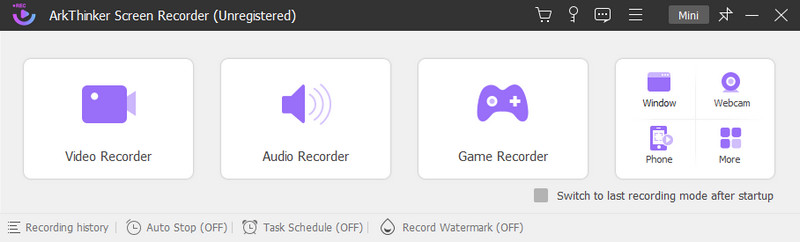
Clique no gravador de vídeo e você encontrará um Câmera ícone no canto superior direito.
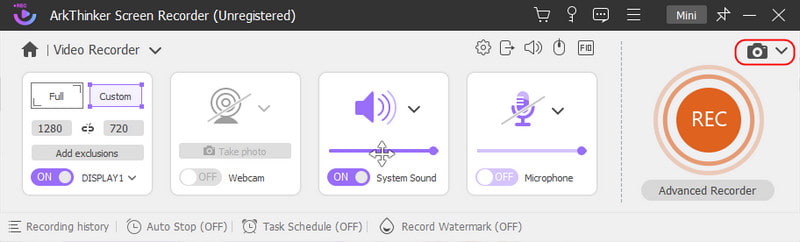
Existem três opções para você: Captura de tela, janela de rolagem, e Captura de menu pop-up. Você pode tirar um instantâneo de uma área específica com Captura de tela. Se você deseja capturar uma janela longa para referência posterior, selecione o Opção de janela de rolagem. O Captura de menu pop-up é para um diálogo pop-up.
Agora selecione uma opção adequada e capture a parte desejada. Em seguida, a captura de tela aparecerá na janela de edição para a segunda etapa da edição.
Todas as ferramentas básicas de edição estão disponíveis na barra de ferramentas. Você pode desenhar com um lápis, adicionar uma imagem ou fazer anotações com palavras. Se você acha que uma adição é ruim, você pode retirá-la e tentar outras ferramentas de edição.
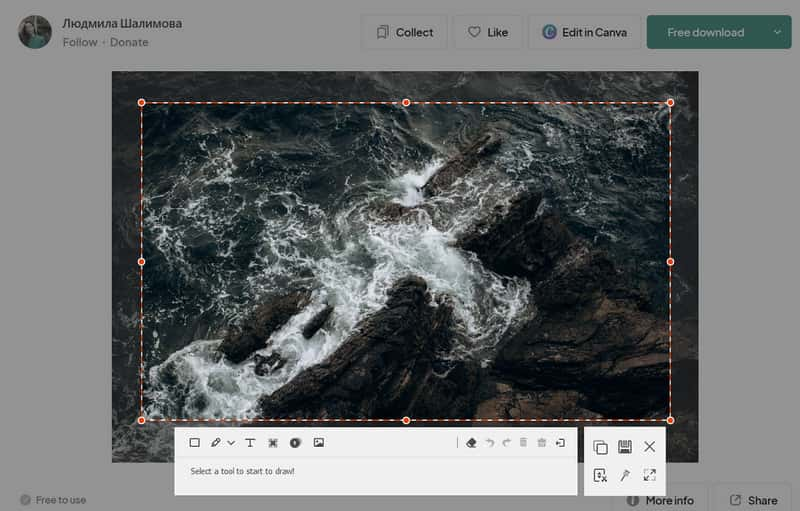
Ao terminar a edição, clique no botão Salvar para salvar a captura de tela editada no seu Mac.
Parte 4 Perguntas frequentes do PicPick
O PicPick é seguro para uso no meu PC?
Atualmente, não há problemas de segurança relatados com o PicPick. Para evitar riscos potenciais, é sempre uma boa opção baixar qualquer aplicativo de fontes confiáveis, como sites oficiais. Se você ainda estiver preocupado, instale um software antivírus atualizado e coloque os arquivos baixados sob estrito exame.
Posso encontrar o PicPick na Chrome Web Store?
Não. PicPick não tem extensão do Google Chrome. Seu site oficial fornecerá uma introdução detalhada do produto e acesso para download.
Posso fazer capturas de tela com teclas de atalho?
Claro! Existem vários atalhos de teclado para sua conveniência. Por exemplo, você pode capturar uma captura de tela de uma janela de rolagem pressionando Shift + Ctrl + S. Você pode explorar as teclas de atalho e melhorar a eficiência do trabalho.
Posso salvar capturas de tela no PicPick?
Não. O PicPick em si não possui uma nuvem integrada. Portanto, você não pode salvar capturas de tela diretamente neste software. Salve-os em arquivos locais ou acesse nuvens externas.
Onde posso baixar o PicPick?
É recomendado baixar qualquer aplicativo do site oficial. Você pode simplesmente visitar o site e clicar no botão azul Baixar para obter o aplicativo no seu PC.
Conclusão
PicPick é uma solução eficaz de captura de tela para usuários do Windows. Este post tenta fazer com que você entenda o que é o PicPick e para que ele pode ser usado. Ele oferece uma análise abrangente dos principais recursos, planos de preços e prós e contras do aplicativo. Embora os usuários de Mac não possam aproveitar o serviço do PicPick, Gravador de tela Arkthinker é a melhor solução. Uma tela cheia? Uma página web longa? Uma janela ativa? Tudo isso pode tirar capturas de tela com clareza razoável e fornecer ferramentas de edição poderosas para você processar. Por que não baixá-lo e experimentar?
O que você acha deste post? Clique para avaliar esta postagem.
Excelente
Avaliação: 4.9 / 5 (com base em 319 votos)
Encontre mais soluções
Tutorial abrangente para fazer uma captura de tela em seu Chromebook Como fazer uma captura de tela em seu telefone e tablet Android Métodos verificados para tirar capturas de tela em iPhones e iPad corretamente Uma revisão do TinyTake sobre seus detalhes, preços e recursos Revisão do Gyazo: torne suas gravações de tela melhores e mais rápidas Os detalhes e alternativas da revisão do Snipaste (objetivo)Artigos relativos
- Captura de tela
- Uma revisão do TinyTake sobre seus detalhes, preços e recursos
- Métodos verificados para tirar capturas de tela em iPhones e iPad corretamente
- Tutorial abrangente para fazer uma captura de tela em seu Chromebook
- Como fazer uma captura de tela em seu telefone e tablet Android
- Tutorial abrangente sobre como fazer capturas de tela em computadores Windows
- Tutorial concreto para fazer uma captura de tela no MacBook Pro/Air ou iMac
- Revisões detalhadas do ScreenFlow para Mac e Windows PC
- Revisão do ScreenRec: ferramenta gratuita e criativa para todos
- Os 6 principais gravadores de tela do Firefox para capturar páginas da Web no Windows/Mac
- Revisão do gravador V – sua ferramenta de gravação de tela ideal em 2023



